Čo je vlastne NodeJS?
NodeJS je open-source platforma JavaScriptu používaná na vývoj a vykonávanie back-endových služieb nazývaných API (Advanced Programming Interfaces). Jedná sa o služby, ktoré napájajú klientske aplikácie, napríklad webové aplikácie, ktoré bežia v prehliadači, a mobilné aplikácie. NodeJS je dôležitý, pretože tieto klientske aplikácie sú iba povrchom, ktorý môžu používatelia vidieť a pracovať s nimi. Okrem toho musia hovoriť s nejakou službou na serveri alebo v cloude, aby mohli ukladať údaje, posielať e-maily alebo tlačiť oznámenia. To je miesto, kde prichádza na scénu NodeJS, ktorý umožňuje používateľom vytvárať serverové aplikácie v JavaScripte a vytvárať back-endové služby v reálnom čase, ktoré je možné použiť na napájanie klientských aplikácií.
Keďže je NodeJS vysoko škálovateľný a superrýchly, je skvelou voľbou pre vývoj, a preto sa dnes zameriame na to, ako vytvoriť jednoduchú aplikáciu NodeJS.
Krok 1: Inštalácia NodeJS
Pred prechodom na vývojovú fázu sa najskôr pozrime, ako nainštalovať NodeJS na naše desktopy založené na systéme Linux. V skutočnosti existuje niekoľko spôsobov, ako nainštalovať NodeJS na počítač so systémom Linux. My sa však pozrieme iba na dva spôsoby inštalácie NodeJS.
Krok 1 (a): Inštalácia NodeJS pomocou NVM
V tejto metóde budeme používať Správca verzií uzlov (NVM) nainštalovať NodeJS. Veľkou výhodou tohto použitia je to, že pri používaní NodeJS neexistujú žiadne problémy s povolením.
Najskôr musíme nainštalovať nvm, čo je možné vykonať nasledujúcim príkazom:
$ wget -qO- https: // raw.githubusercontent.com / nvm-sh / nvm / v0.35.1 / nainštalovať.sh | bash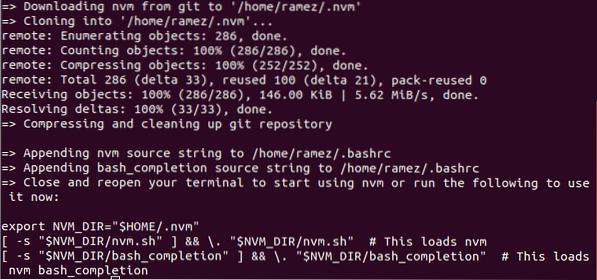
Tento príkaz pridá nvm do vášho profilu cesty a extrahuje všetky údaje nvm v adresári ~ /. nvm
Ak chcete skontrolovať, či bol nvm nainštalovaný správne, reštartujte terminál a spustite:
$ príkaz -v nvm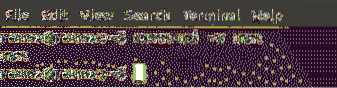
Ak vidíte nvm ako výstup, bol úspešne nainštalovaný.
Teraz budeme inštalovať NodeJS a npm, čo je v podstate ekosystém knižníc NodeJS. Ak to chcete urobiť, jednoducho spustite nasledujúci príkaz, ktorý nainštaluje najnovšiu verziu NodeJS:
$ nvm inštalačný uzolMôžete si tiež nainštalovať ľubovoľnú konkrétnu verziu NodeJS, ktorú chcete nainštalovať. Pre tento tutoriál budeme inštalovať verziu 12 NodeJS.
$ nvm inštalácia v12.16.1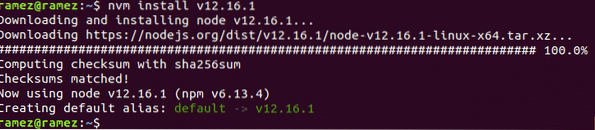
Po nainštalovaní môžete skontrolovať svoje nainštalované verzie NodeJS a npm spustením nasledujúcich príkazov:
$ uzol -v$ npm -v
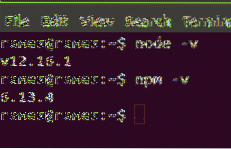
Krok 1 (b): Inštalácia NodeJS pomocou oficiálneho úložiska Ubuntu
Jednou z obrovských výhod inštalácie NodeJS týmto spôsobom je, že Ubuntu má vo svojom oficiálnom úložisku stabilnú verziu NodeJS.
Najskôr sa vykoná nasledujúci príkaz na aktualizáciu apt cache a balíkov nášho systému na najnovšie verzie, aby počas inštalácie nevznikli problémy:
$ sudo apt-get aktualizáciaĎalej budeme inštalovať NodeJS s nasledujúcim príkazom:
$ sudo apt nainštalovať nodejsPo nainštalovaní môžete skontrolovať nainštalovanú verziu NodeJS spustením nasledujúceho príkazu:
$ uzol -v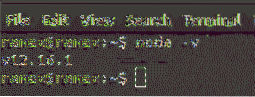
V tejto metóde musíme tiež nainštalovať npm, ekosystém knižníc NodeJS. To je možné vykonať zadaním nasledujúceho príkazu do terminálu:
$ sudo apt nainštalovať npmPodobne môžete skontrolovať svoju nainštalovanú verziu NPM spustením nasledujúceho príkazu:
$ npm -v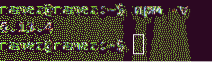
Krok 2: Kódovanie aplikácie NodeJS
Pre tento tutoriál vytvoríme jednoduchý server HTTP, ktorý bude klienta počúvať na porte číslo 8080 a na výstup odošle Hello World. Nasleduje kompletný kód:
nech http = require ('http')server = http.createServer (funkcia (požiadavka, odpoveď)
odpoveď.write ('Hello World')
odpoveď.koniec()
)
server.počúvať (8080)
konzola.denník („Server je spustený“)
Pozrime sa teraz na každý riadok kódu, aby sme pochopili, čo sa tu vlastne deje.
Vysvetlenie kódu:
V Node JS sú k dispozícii niektoré zabudované moduly. Toto sú funkcie, ktoré už boli definované v NodeJS a poskytujú určité funkcie v našich aplikáciách. Tieto moduly je možné importovať pomocou vyžadovať kľúčové slovo.
nech http = require ('http')V prvom riadku nášho kódu importujeme HTTP zabudovaný modul NodeJS. Tu sa používa modul HTTP, aby sme v našej aplikácii mohli vytvoriť server, ktorý dokáže na danom porte načúvať požiadavkám HTTP.
server = http.createServer (funkcia (požiadavka, odpoveď)Tu používame metódu modulu HTTP s názvom createServer ktorý, ako hovorí názov, vytvorí inštanciu servera. V tomto prejdeme cez túto funkciu, ktorá zaberá dva parametre - objekt žiadosti a objekt odpovede. Teraz, kedykoľvek je na náš server odoslaná požiadavka, bude táto funkcia volaná. Objekt odpovede je nabitý podrobnosťami o zadanej požiadavke a objekt odpovede je niečo, čo môžeme použiť na odoslanie odpovede späť klientovi.
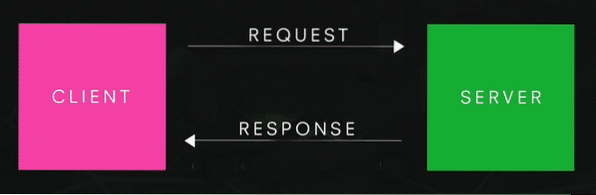
odpoveď.koniec()
Tu, odpoveď.write sa používa na napísanie odpovede klientovi. Takto je možné tlačiť veci v prehliadači. V takom prípade nám to umožní tlačiť Ahoj svet v prehliadači. Odpoveď.end () oznámi prehliadaču, že sa požiadavka skončila, a odošle do neho odpoveď.
server.počúvať (8080)konzola.denník („Server je spustený“)
Server.funkciu počúvania tu náš server používa na počúvanie klienta na porte číslo 8080. Je dôležité poznamenať, že tu je možné použiť akýkoľvek dostupný port. Konzola posledného riadku.log sa používa na tlač všetkého na termináli. V tomto prípade tlačíme Server je spustený aby sme vedeli, že server je spustený.
Krok 3: Spustenie a testovanie našej aplikácie NodeJS
Teraz, keď máme napísaný náš kód a rozumieme tomu, čo sa v ňom deje, spustme ho a otestujme, či funguje alebo nie. Ak to chcete urobiť, otvorte adresár, do ktorého ste uložili súbor obsahujúci vyššie uvedený kód NodeJS, a spolu s tým otvorte aj terminál. Ak chcete spustiť súbor NodeJS, zadajte do terminálu nasledujúci príkaz:
$ názov súboru.jsnázov súboru tu odkazuje na názov vášho súboru. V mojom prípade som uložil svoj kód do súboru s názvom sample.js. Pozri nižšie:
$ ukážka uzla.js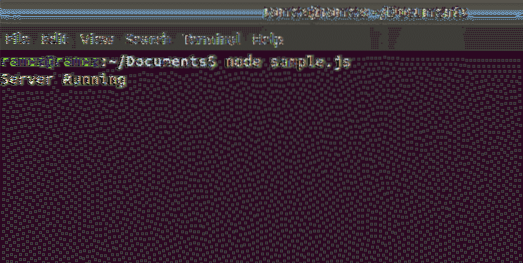
Teraz sa zdá, že náš server beží. Poďme teraz skontrolovať, či bola naša odpoveď odoslaná klientovi. Ak to chcete urobiť, otvorte prehliadač a zadajte localhost: port. V mojom prípade spustím príkaz: localhost: 8080. Lepšie pochopenie nájdete na obrázku nižšie:
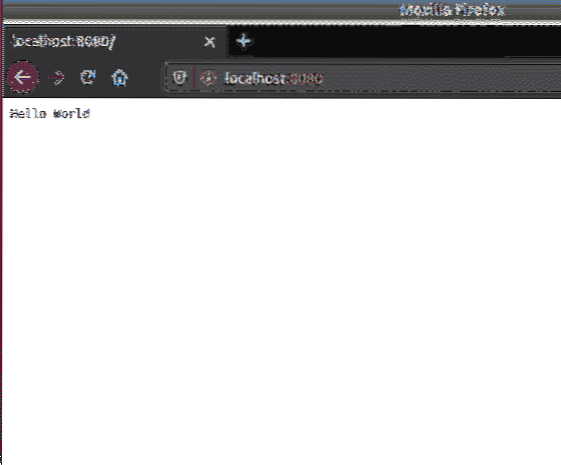
Jasne vidíme náš výstup Ahoj svet zobrazené na stránke. Voila, podarilo sa nám vytvoriť jednoduchý server NodeJS.
Prečo používať NodeJS nad jeho alternatívami?
V dnešnom svete JavaScript úplne zmenil tvár vývoja webu. To teda viedlo k tomu, že sa NodeJS stal populárnou voľbou pre back-end vývoj. Spolu s jadrom JavaScriptu je NodeJS veľmi rýchly, mimoriadne flexibilný a vynikajúci na vytváranie prototypov a agilný vývoj. Okrem toho pomocou NPM (Node Package Manager) ako svojho ekosystému, ktorý je najväčším ekosystémom dostupným pre knižnice open-source, poskytuje vývojárom viac nástrojov a modulov, čo ďalej zvyšuje jeho dopyt. Všetky tieto dôvody z neho robia skvelú voľbu pre vývoj webových aplikácií.
 Phenquestions
Phenquestions


